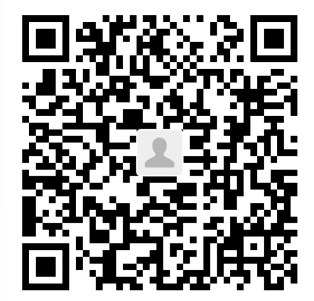具体来说,根据使用者的性质分为两种:普通用户和管理员(Administrator),普通用户密码的话很好破解只简单说说,详细的来说说管理员(Administrator)的密码忘记怎么办.
普通用户密码忘记 :
1. 重新启动
出现新的登录页面——用户名输入:Administrator,密码不用填——回车即可登录。
2. 登录之后,打开控制面板——点击用户账户——进入更改账户——点击原来的“账户
名”——更改我的密码——输入新密码——根据提示再次输入新密码——最后点击“更改密
码”就全部完成了。
管理员(Administrator)的密码忘记:
对于管理员密码忘记,有人可能会说F8进“带命令提示符的安全模式”,大家可以试试管理员密码忘记是连这个模式都进不了得,还有终极办法就是重装系统,但重装系统肯定会掉一些数据。(不推荐)
今天就来讲讲如何不重装系统破解管理员(Administrator)的密码。
工具:利用U盘启动工具(关于U盘启动工具的制作在以前的文章“
现在开始操作,下图是有管理员(Administrator)密码的登录界面
现将制作好的U盘启动工具插入
进入U盘启动工具界面,上下键选择“运行Windows登录密码破解菜单”然后回车
这里有三个选项,根据自己的需要选择,我以“01 清除Windows登录密码”为例,选择01回车:
输入“1”按回车进入Windows系统所在分区选择:
这里可以看到序号“0”分区就是WINXP系统的所在分区,输入”0”回车继续
等待工具搜索加密数据库文件,搜索到加密文件后按回车键继续
这里搜索到
这里可以看到管理员(Administrator)账户的属性,选择“清除此用户的密码”,按“Y”键保存更改的属性并退出。
到此“管理员(Administrator)”的密码就已经完全清除了,然后按ESC键退出工具并重启
看看已经无需登录密码直接进入
未经允许不得转载:445IT之家 » 电脑登录密码忘记怎么办?图文教你轻松搞定!

 联想拯救者Y7000P怎么样 配置怎么选好
联想拯救者Y7000P怎么样 配置怎么选好 新款笔记本电脑的操作系统“装不上”解决方法
新款笔记本电脑的操作系统“装不上”解决方法 都能学会的“123”克隆版系统安装方法及解析
都能学会的“123”克隆版系统安装方法及解析 可运行CAD和3D Max电脑配置介绍,关键性硬件要选好,拿走不谢
可运行CAD和3D Max电脑配置介绍,关键性硬件要选好,拿走不谢 买电脑新硬盘时如何避免买到旧硬盘 0通电靠谱吗
买电脑新硬盘时如何避免买到旧硬盘 0通电靠谱吗 电脑集显、核显和独显都是什么意思 哪种类型显卡性能最好
电脑集显、核显和独显都是什么意思 哪种类型显卡性能最好